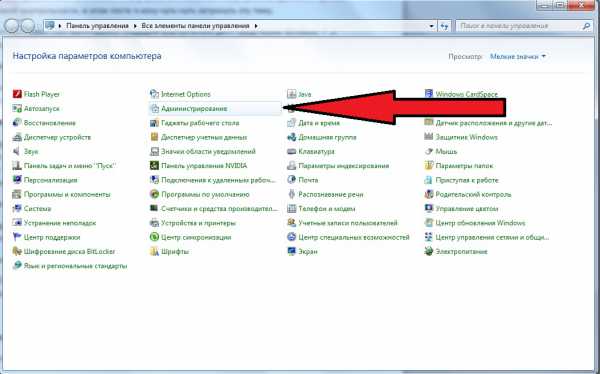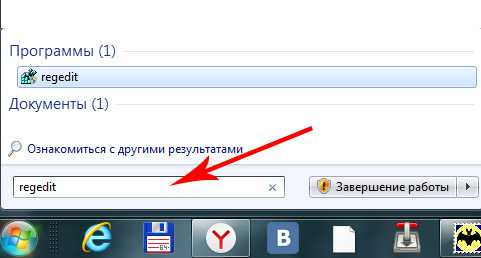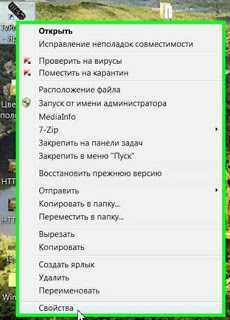Как ускорить скорость интернета windows 7
Как увеличить скорость Интернета на Виндовс 7
Столь необходимая для каждого из нас Интернет-сеть имеет индивидуальную для каждого персонального компьютера скорость работы. Существует несколько способов увеличить темп открытия сайтов и загрузки файлов.
Операционная система windows 7 имеет свои приемы поднятия скорости на максимум. Также с масштабным внедрением Wi-Fi роутеров, будет полезным рассмотреть, как увеличить скорость Интернета, подающийся этим устройством.
Прежде всего, обратим внимание на трафик, по которому обеспечивается доступ к Интернету. Изменив тарифный план, можно без труда поднять скорость до нужного уровня.
Конечно, это будет сопровождаться дополнительными расходами, зато Интернет больше не подведет и скорость останется неизменной.
Также вариантом является подключение к другому провайдеру, у которого более выгодные условия пользования Интернетом.
Но часто скорость соединения и работы в Сети зависит от настроек операционной системы. В таком случае её стоило бы оптимизировать. Как увеличить скорость Интернета на Виндовс 7, используя операционные настройки?
Необходимо выполнить 4 шага:
- Настроить браузер;
- Увеличить скорость СОМ-портов;
- Изменить пропускную способность;
- Отключить автоматическое обновление.
Настройка браузера
Хотя речь в этой статье идет в основном о Виндовс 7, некоторые приемы отлично сработают и на 8-й версии, и на XP.
Независимо от того, каким браузером вы пользуетесь, каждый из них может предоставить желаемый результат. Одно из главных условий быстрой работы браузера – это своевременное обновление его компонентов.
Пропустив последнюю версию, вы огораживаете себя от новых удобных функций и оставляете взамен старые ошибки и недочеты.
Также важно периодически стирать историю посещений. Браузер имеет свойство запоминать много файлов, большинство из которых уже не пригодятся.
Поэтому, не стоит перегружать его память лишней информацией, мешающей ему оперативно выполнять свои функции. Для очистки истории нужно нажать «Ctrl+Shift+Delete» в Мозиле и Хроме, и «Ctrl+H» в Опере.
Отключение ненужных плагинов – еще один способ добавить скорости браузеру. Если вы пользуетесь Хромом, зайдите в настройки, расположенные справа вверху, выберите Инструменты, потом Расширения.
СОМ порты
Последовательные порты, предназначенные для обмена байтами, тоже могут влиять на скорость. На иконке «Мой компьютер» нажимаем правой кнопкой мыши, заходим в «Свойства», затем в «Диспетчер файлов» и кликаем по строчке «Порты».
Нам интересны все появившиеся в списке СОМ порты. Количество портов может варьироваться от 1 до 4. Нам необходимо установить максимальную скорость на каждом порте.
Для этого нужно кликнуть по каждому из них правой кнопкой мышки, выбрать «Свойства», «Параметры порта» и увеличить количество «Бит в секунду» до максимума.
Как увеличить скорость интернета на Виндовс 7
Пропускная способность
Для начала необходимо проверить функции соединительного узла, который пропускает определенный объем информации за определенный отрезок времени.
Запускаем меню «Пуск», выбираем «Выполнить», вводим команду «gpedit.msc» и жмем «Enter». После появления «Редактора локальной групповой политики», выбираем «Конфигурация компьютера».
Затем переходим на «Административные шаблоны», потом «Сеть» и нажимаем на «Планировщик пакетов QoS».
Теперь находим строку «Ограничить резервируемую пропускную систему» и нажимаем по ней два раза. В новом окне меняем настройки.
Включаем ограничение, ставим 0% в поле «Ограничение пропускной способности» и подтверждаем изменения.
Чтобы подтвердилось, что настройки уже начали действовать, нужно нажать правой мышью по ярлыку соединения сети и выбрать «Свойства».
Напротив «Планировщика пакетов QoS» должен находиться флажок. Если его нет, установите его и нажмите «OK».
Автоматические обновления
Заблокировав автообновления, можно значительно увеличить скорость Интернета.
Чтобы зайти в режим обновлений, нужно нажать на кнопку «Пуск», затем выбрать «Панель управления».
После этого выбираем пункт «Система и безопасность» и кликаем по «Центру обновления windows». Теперь заходим в Настройки параметров.
В появившемся окне выбираем «Не проверять наличие обновлений», убираем флажок с пунктов «Получать рекомендуемые обновления» и «При обновлении windows предоставить».
Соглашаемся кнопкой «OK» и отключаем автоматические обновления. Итак, мы выяснили, как увеличить скорость Интернета на Виндовс 7, изменяя интерфейс.
Возможно, некоторые программы вашего компьютера потребляют трафик и создают дополнительную сетевую нагрузку.
Убедитесь в их необходимости, а те, которые не нужны, можно просто деинсталлировать.
Существует масса всевозможных программ, которые позволяют операционной системе работать более оптимально.
Как увеличить скорость Интернета через wifi роутер
У тех, кто использует wifi Интернет лишь для посещения социальных сетей и скачивания фотографий, вопросов, как увеличить скорость Интернета, не возникает. Для таких простых вещей вполне достаточно 3 – 5 Мб/с.
Но пользователи, которые запускают Торрент и хотят скачать тяжелый видео-файл или игру, как правило, замечают, что скорость раздачи Интернета оставляет желать лучшего. Как увеличить скорость Интернета через wifi роутер?
Соотношение цены и качества присутствует везде, это касается и wifi роутеров. Если аппарат стоит в районе 1000 рублей, то не стоит ждать от него турбо скоростей.
Обычно такие роутеры имеют слабый процессор, малую оперативную память и слабо-чувствительные антенны. Поэтому, для достижения оптимальной скорости, экономить на роутерах не рекомендуется.
Настройки wifi роутера
Прежде чем проводить какие-то манипуляции в настройках маршрутизатора, обновите его программное обеспечение до последней версии. 50 процентов успешной работы wifi роутера добавляется этим нехитрым методом.
Чтобы увеличить скорость Интернета, советуем перевести ваш адаптер на 802. 11N. Все устройства, выпущенные после 2010 года, поддерживают этот стандарт. В основных параметрах wifi в списке «Беспроводной режим», нужно выставить N-режим. Методы WEP и WPA/TKIP к использованию не рекомендуются.
Если сделать сеть открытой, но с фильтрацией по MAC-адресам, то можно прописать тех, кому разрешается подключение. Тогда чип не будет загружен шифрами. В таком случае, сеть по-прежнему остается безопасной.
Режим WMM (WiFi MultiMedia) является обязательным для тех, кто хочет получать скорость в 54 Мб/с и более. Это специфическое требование обеспечивает надежную работу QoS.
Включить этот режим можно на роутере, либо в WiFi настройках. Частота канала должна быть 20 мегагерц. Пропускная способность устройства 802. 11N предусматривает использование каналов на 40 МГц.
Но если сигнал слабый, а в условиях многоэтажных домов это бывает очень часто, то использование таких возможностей может показать обратный результат. И тогда скорость работы wifi станет еще ниже.
Из отзывов пользователей, размещенных на сайтах с инструкциями для начинающих, следует, что этот прием успешно действует и поднимает скорость Интернета.
Если сеть wifi роутера должна покрывать очень большую территорию, вам не обойтись без ретранслятора. Это беспроводное устройство будет подавать сигнал в любую точку вашего дома или офиса.
Теперь займемся передатчиком. Если роутер находится на близком расстоянии к устройству раздачи Сети, следует понизить мощность сигнала передатчика. Если маршрутизатор этого не делает, тогда стоит увеличить расстояние между адаптером и компьютером.
ВАЖНО! Не доверяйте рекламе, которая обещает бесплатно увеличить скорость вашего Интернета! Обычно, программы, которые они предлагают, проверяют компьютер на наличие ошибок, но не исправляют их, пока пользователь не купит полноформатную версию.
Теперь вы знаете, как увеличить скорость интернета на виндовс 7 и как увеличить скорость Интернета через wifi роутер или с помощью настроек ОС, и что это вполне возможно.
Глобальная Сеть предоставляет очень много возможностей. Устройства, которые мы используем, в основном, позволяют пользоваться ими с приличной скоростью. Надо лишь вникнуть в некоторые детали и изменить сетевые или операционные настройки.
С уважением, Степан!Все статьи
raskrutkabloga.ru
Как ускорить интернет в windows 7 — все способы

В эпоху активного развития современных технологий жизнь без Интернета уже не представляется возможной. Благодаря всемирной паутине мы получаем массу информации, общаемся с друзьями, читаем новости, знакомимся с новинками кино и музыки, находим работу. Как найти в сети нужную информацию знает даже ребенок. Главное, чтобы интернет работал быстро и поиск нужных сведений не заставлял томиться в длительном ожидании. На это у современного человека попросту нет времени.
Причин медленной работы интернета много. Но первое, что играет роль – скорость, которую оговаривает договор с провайдером. В любом случае ускорить передачу данных, сделать её больше, чем заявленная в договоре скорость будет невозможно!
Другие причины снижения скорости:
- Работа сервиса QoS в windows, способного на собственные нужды зарезервировать порой до 20% скорости.
- Ожидание при получении от DNS-серверов ответа.
- Не установлено ускорение рендеринга аппаратное.
- Недобросовестный провайдер, который поставляет скорость меньше заявленной в несколько раз!
Простые методы ускорения работы интернета
Несмотря на то, что увеличить физически скорость Интернета нет возможности, улучшить работу все же можно. Для этого используют разные способы, причем многие из них достаточно просты и понятны даже для начинающего пользователя:
- Первые признаки замедления работы системы и Интернета в частности часто говорят о скоплении ненужных резервных файлов, ошибок и неиспользуемых ключей, которые тормозят процессы. Для этого можно воспользоваться специальными программами. Самой популярной считается Ccleaner. Есть версия платная и бесплатная. Конечно, продвинутым пользователям, возможно, понадобится версия Pro. Но в большинстве случаев функций бесплатной программы вполне достаточно. Ccleaner позволит почистить реестр, удалить ненужные файлы, неиспользуемые программы. Для пользователей windows 7 рекомендуют также программу windows 7 manager, которая помогает очистить ОС глубже, чем Ccleaner.
- Проводите дефрагментацию диска. Без этого любой компьютер с течением времени начнет работать плохо и медленно. Проводить этот процесс удобно при помощи программы Auslogics Disk Defrag, которая доступна и понятна для пользователя, да и работу выполняет быстро.
- Обновляйте драйвера, не забывайте проверять их периодически. Поможет в этом случае программа Driver Genius.
- Позаботьтесь о хорошем антивируснике. Он должен действительно обеспечивать защиту системы, а не делать видимость, как это часто встречается. Особенно подвержены опасности пользователи, которые выбирают бесплатные версии защиты от вирусов. Они не способны обеспечить максимальную защиту, а любые вирусы серьезно тормозят систему и создают дополнительную нагрузку на процессор. Поэтому на программе для защиты от вредоносных файлов экономить не нужно, ваш компьютер отблагодарит отличной скоростью и слаженной работой.
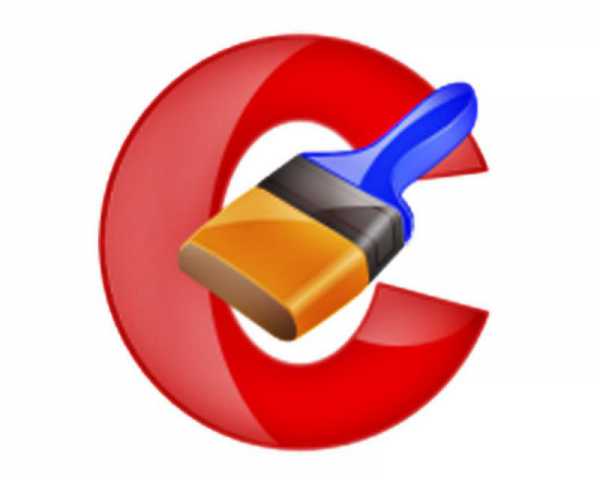
Еще один нехитрый способ ускорить работу интернет – отключить QoS и добавить около 20% к имеющейся скорости. Для этого не нужно выполнять сложные действия, лезть в реестр системы и подвергать работу windows 7 опасности. Все выполняется чрезвычайно просто.
В меню пуск запускаем «редактор локальной групповой политики». Для этого можно нажать комбинацию «windows» + R» или зайти через пуск в стандартные программы и найти команду «Выполнить». В появившемся окне вводится команда gpedit.msc.
Эта команда запускает нужный нам редактор, в котором пользователю требуется провести доступные для понимания действия.
В окне заметна левая колонка, в которой нужно отыскать папки в таком порядке «Конфигурация компьютера, потом Административные шаблоны, а в этой складке Сеть и Планировщик пакетов QoS». При этом справа можно увидеть разные команды и папки, из которых нужно выбрать «Ограничить резервируемую пропускную способность». Разумеется, эту опцию мы используем не с целью ограничения – у нас совершенно иная задача. Наоборот, система по умолчанию уже предусматривает ограничения, которые вручную необходимо отключить.

В окне «Ограничения» нужно установить флажок на пункте «Включить», а в окне с цифрами ниже ставим ноль. Это решение подтверждаем кнопкой «ОК», закрываем все окна и выполняем перезагрузку компьютера. После перезагрузки работа интернета должна улучшиться.
Как видно, способ достаточно прост, не требует определенных навыков и выполняется в течение нескольких минут.
Аппаратное ускорение
В ряде случаев браузер показывает небольшую скорость не всегда, а при просмотре отдельных страниц. Преимущественно это вызвано тем, что браузер вместо режима рендеринга с применением аппаратного ускорения выбирает рендергин программный. Подобная проблема может возникать при использовании старой видеокарты или по причине давних драйверов к ней.
Решить проблему можно установкой новых драйверов к видеокарте, способных поддерживать аппаратное ускорение. Когда подобным образом решить проблему не удалось, скорее всего, придется менять видеокарту на новую.
Но перед тем как принимать решение о замене драйверов или карты, нужно уточнить, какой режим установлен у браузера, для этого открывают в настройках пункт аппаратного ускорения. Это легко отследить в меню Сервис Internet Explorer, далее Свойства обозревателя. Там присутствует вкладка Advanced, где имеется пункт «Ускорение графики».
«Флажок» около “Использовать программный рендеринг вместо GPU-рендеринга” говорит о том, что система выбирает программное ускорение. Отметку можно убрать, чтобы перевести в нужную работу. Когда ни убрать, ни добавить галочку нет возможности, значит, придется повозиться с обновлением видеокарты, так как она попросту не поддерживает эту возможность.

В Mozilla Firefox проверить подключение можно в меню Инструменты, затем Настройки, далее Дополнительные — Общие- Просмотр сайтов. В меню должен присутствовать пункт“По возможности использовать аппаратное ускорение”. Установка галочки напротив неё подтверждает выбор программного ускорения, его то и необходимо убрать.
Вы провели очистку компьютера от ненужных файлов, обновили драйвера, ускорили интернет на 20% за счет отключения QoS и проверили, что используется аппаратное ускорение, но система все равно работает медленно? В таком случае обратитесь к провайдеру – пришло время покупать большую скорость! Или же вовсе нужно сменить провайдера в случае уличения его в недобросовестности поставки услуг.
Видео инструкция
TopKin.ru
Как увеличить скорость интернета на компьютере под управлением ОС windows 7
Низкая скорость работы соединения интернета доставляет значительные неудобства, так как затрачивает ценное время. Как ее ускорить и сделать быстрее?
 Оптимизация скорости передачи данных в windows 7 достигается с помощью 4 следующих основных средств:
Оптимизация скорости передачи данных в windows 7 достигается с помощью 4 следующих основных средств:
- Компьютера на windows 7;
- Браузера;
- Пакета интернет-услуг;
- Модема.
Ниже приведена подробная инструкция, как сделать интернет быстрее и увеличить пропускную способность маршрутизатора, подключенного к компьютеру на windows 7.
Компьютер
С целью оптимизации скорости соединения на ПК с windows 7 рекомендуется избавиться от неиспользуемых приложений. В большинстве случаев это позволяет ускорить соединение и сделать его быстрее.
Интернет соединение потребляет память компьютера. Множество неиспользуемых приложений в ПК значительно уменьшает скорость интернета. Необходимо отключать и деинсталлировать утилиты, утратившие актуальность.
Вредоносные приложения
Обязательно требуется выполнить сканирование антивирусной утилитой на наличие в ПК вредоносных приложений. Удаление вирусных программ иногда дает сильную прибавку скорости передачи данных на компьютере с windows 7.
Браузеры
Чтобы увеличить скорость загрузки страниц в windows 7 потребуется поменять браузер.
 Большинство пользователей при работе в сети применяют стандартный «Internet Explorer», а он отличается значительной прожорливостью ресурсов. В настоящее время интернет страницы значительно перегружены информацией и поэтому требуется много трафика для их открытия. Рекомендуется пользоваться браузерами, которые позволяют их настраивать. Хороший браузер позволяет ускорить просмотр страниц, сделать комфортнее и быстрее серфинг в глобальной сети.
Большинство пользователей при работе в сети применяют стандартный «Internet Explorer», а он отличается значительной прожорливостью ресурсов. В настоящее время интернет страницы значительно перегружены информацией и поэтому требуется много трафика для их открытия. Рекомендуется пользоваться браузерами, которые позволяют их настраивать. Хороший браузер позволяет ускорить просмотр страниц, сделать комфортнее и быстрее серфинг в глобальной сети.
Firefox
Этот браузер обладает возможностью блокировки «Flash», рекламы и «JavaScript». А когда они необходимы пользователю, то не составляет труда сделать их доступными.
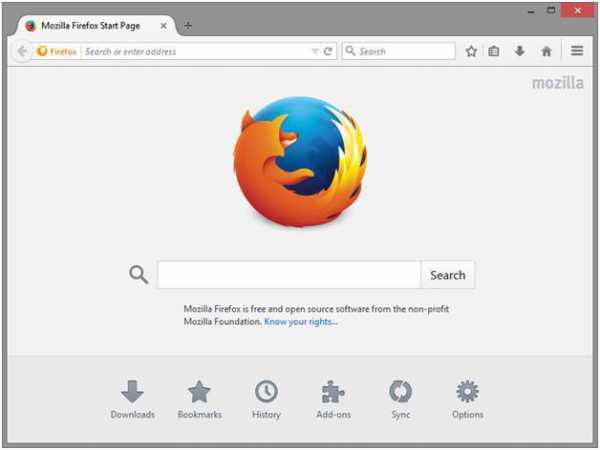 Необходимо и полезно для увеличения скорости интернета пользоваться специальной функцией «Fasterfox Lite».
Необходимо и полезно для увеличения скорости интернета пользоваться специальной функцией «Fasterfox Lite».
Google Chrome
Отличается особенно незначительным потреблением памяти, что сразу отмечается при посещении страниц с «Flash» и «JavaScript».
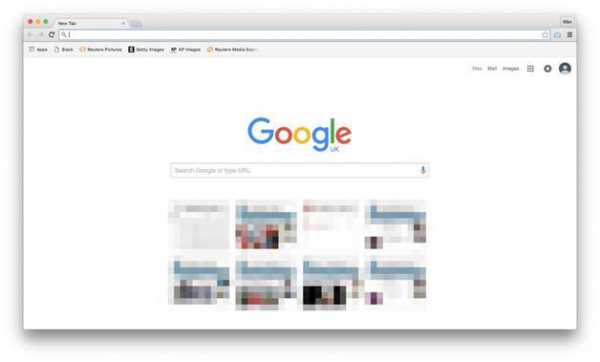 Для оптимизации скорости рекомендуется применять надстройку «FastestChrome».
Для оптимизации скорости рекомендуется применять надстройку «FastestChrome».
Opera
Браузер успешно применяет прогрессивную технологию сжатия.
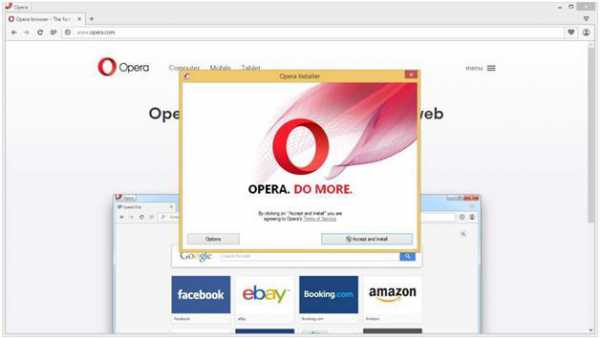 Сейчас популярна «Opera Turbo», которую программисты выпустили с целью оптимизации работы при медленных скоростях интернета.
Сейчас популярна «Opera Turbo», которую программисты выпустили с целью оптимизации работы при медленных скоростях интернета.
Избавление от различных плагинов и дополнений
Конечно, существуют и нужные дополнения и плагины, оптимизирующие скорость открытия страниц, но есть и замедляющие данный процесс. Требуется последовательное выключение их с целью анализа функционирования браузера.
Настройка браузеров
Методы в разных браузерах отличаются. Например, для настроек в Фаерфоксе необходимо открыть окно «Инструменты» и перейти в меню «Дополнения», где требуется выключить все ненужное. Потом надо перезагрузить браузер.
В ГуглХром для этого потребуется войти в меню «Настроить», где найти «Средства» и оттуда перейти в «Расширения». Здесь можно выключить все неиспользуемые пользователем дополнения. Далее перезагрузить Google Chrome.
В windows 7 можно оптимизировать и стандартный «Internet Explorer». Для этого необходимо выполнить следующие действия:
- Открыть закладку «Сервис»;
- Перейти в «Управление надстройками»;
- Потом отключить лишние дополнения;
- Перезагрузить «Internet Explorer».
Минимизация количества одновременно открытых веб-страниц
В то время, когда пользователь не просматривает свернутые интернет-страницы, большинство из вкладок периодически синхронизируются. Рекомендуется просто закрывать неиспользуемые страницы — это заметно ускорит их просмотр и позволит сделать соединение быстрее.
Беспроводной интернет
Часто значительный прирост скорости соединения достигается сменой канала маршрутизатора. При наличии в доме еще нескольких модемов, обеспечивающих беспроводной интернет, сигналы могут заглушаться друг-другом. С целью анализа подобной ситуации необходимо установить в компьютер особое приложение «inSSIDer», которое выявляет сети и ближайшие каналы.
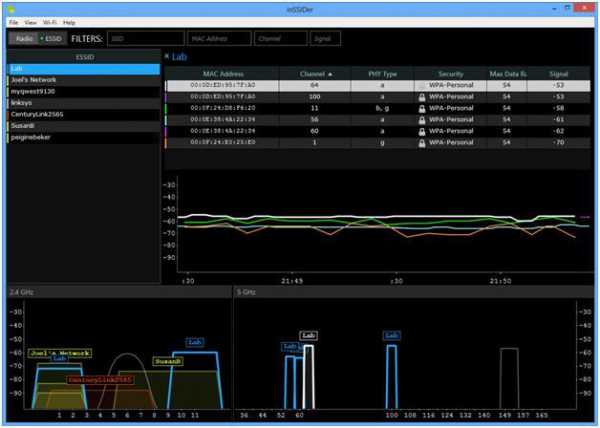 Требуется отыскать свое соединение в перечне, предложенном программой (в большинстве случаев оно оказывается первым в списке). Определить канал трансляции и посмотреть насколько он отличается от других. Далее выписать на лист бумаги самые свободные каналы. Для того чтобы поменять канал, необходимо подключиться к IP модема.
Требуется отыскать свое соединение в перечне, предложенном программой (в большинстве случаев оно оказывается первым в списке). Определить канал трансляции и посмотреть насколько он отличается от других. Далее выписать на лист бумаги самые свободные каналы. Для того чтобы поменять канал, необходимо подключиться к IP модема.
Смена модема
Метод легкий и один из самых эффективных для оптимизации скорости соединения.
Пропускная способность устаревшей модели иногда не может обеспечить высокую скорость интернета.
 Часто покупка нового модема ощутимо позволяет увеличить скорость соединения. Полезно выполнить исследования оптимального места для расположения беспроводного маршрутизатора. Снизить влияние помех от мобильных девайсов, смартфонов и планшетов.
Часто покупка нового модема ощутимо позволяет увеличить скорость соединения. Полезно выполнить исследования оптимального места для расположения беспроводного маршрутизатора. Снизить влияние помех от мобильных девайсов, смартфонов и планшетов.
Пакеты Интернет-услуг
Один из главных лимитирующих факторов, влияющих на скорость соединения – это провайдер. Рекомендуется посетить интернет-страницу поставщика услуг интернета, либо переговорить с провайдером, используя телефонную связь, по поводу более скоростного тарифа. 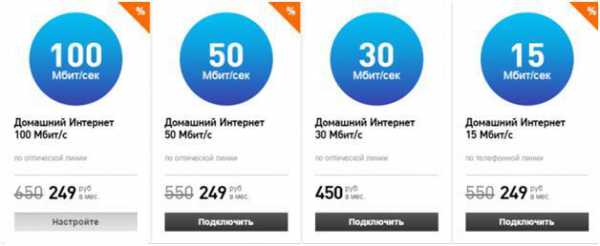
Тест скорости соединения
Является наилучшим способом увеличить и ускорить пропускную способность на windows 7. Метод позволит ускорить интернет сопоставимо со способом, описанным в предыдущем абзаце.
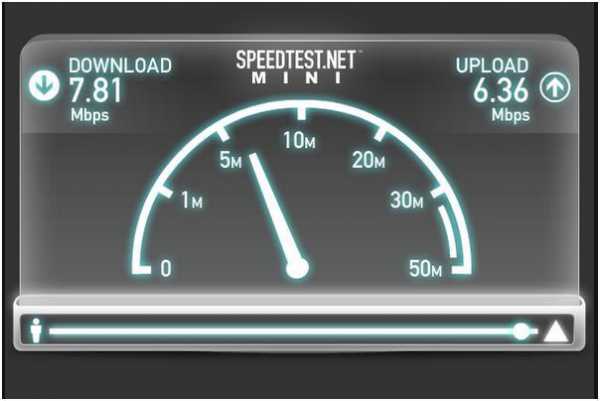 При получении по результатам теста очень маленьких скоростей необходимо повторить тест с другим ПК в той же сети. При подтверждении низкой скорости требуется связаться с поставщиком услуг интернета.
При получении по результатам теста очень маленьких скоростей необходимо повторить тест с другим ПК в той же сети. При подтверждении низкой скорости требуется связаться с поставщиком услуг интернета.
windowsTune.ru
Как увеличить скорость интернета
 Здравствуйте, Дорогой посетитель! На это странице приведены инструкции "Как увеличить скорость интернета на 20%". Очень полезны будут данные изменения для просмотра фильмов.
Здравствуйте, Дорогой посетитель! На это странице приведены инструкции "Как увеличить скорость интернета на 20%". Очень полезны будут данные изменения для просмотра фильмов. Но инструкции, которые описаны в этой статье будут действовать только на операционных системах windows:
* windows 8 * windows 7 Максимальная (ultimate) * windows 7 Профессиональная (professional) * windows Vista Professional Edition * windows Vista Enterprise Edition * windows Vista Ultimate * windows XP ProfessionalНельзя будет осуществить настройки для ОС windows:
* windows 7 Starter Edition * windows 7 Home Basic * windows 7 Home Premium * windows XP Home Edition * windows Vista Starter Edition * windows Vista Home Basic Edition * windows Vista Home Premium EditionВ данных операционных система Windiws нельзя осуществить настройки, так как в них отсутствует команда gpedit.msc
В ОС windows по умолчанию резервируется 20% пропускной способности интернет-подключения. Данное резервирование предназначено для автоматической загрузки актуальных обновления для windows и других программ. Если автоматическое обновление у вас отключено, то и терять 20% своей скорости интернет вам незачем.Для увеличения скорости интернета необходимо следовать следующим инструкциям.
Я показываю на примере windows 7, в windows 8 настраивается также. В windows ХР почти также, для windows ХР смотрите в конце статьиИ так, поехали:
Шаг 1: Открываем меню ПУСК >> выбираем ВСЕ ПРОГРАММЫ >> выбираем СТАНДАРТНЫЕ >> нажимаем ВЫПОЛНИТЬ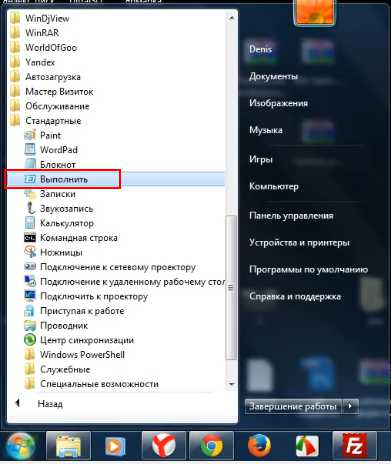
Шаг 2: В открывшемся окне вставляем gpedit.msc и жмем Ок

Шаг 3: Появилось новое окно. В нем выбираем КОНФИГУРАЦИЯ КОМПЬЮТЕРА
Шаг 4: Далее выбираем АДМИНИСТРАТИВНЫЕ ШАБЛОНЫ
Шаг 5: Далее выбираем СЕТЬ Шаг 6: Далее выбираем ПЛАНИРОВЩИК ПАКЕТОВ QoS
Шаг 6: Далее выбираем ПЛАНИРОВЩИК ПАКЕТОВ QoS 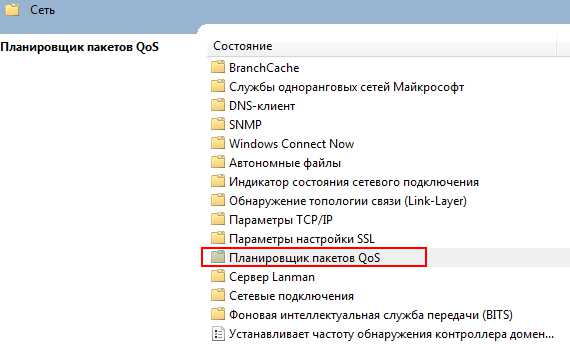
Шаг 7: Далее выбираем ОГРАНИЧИТЬ РЕЗЕРВНУЮ ПРОПУСКНУЮ СПОСОБНОСТЬ
Шаг 8: Открылось новое окно. В нем выбираем ВКЛЮЧИТЬ, Ограничение пропускной способности ставим на 0% и жмем Ок.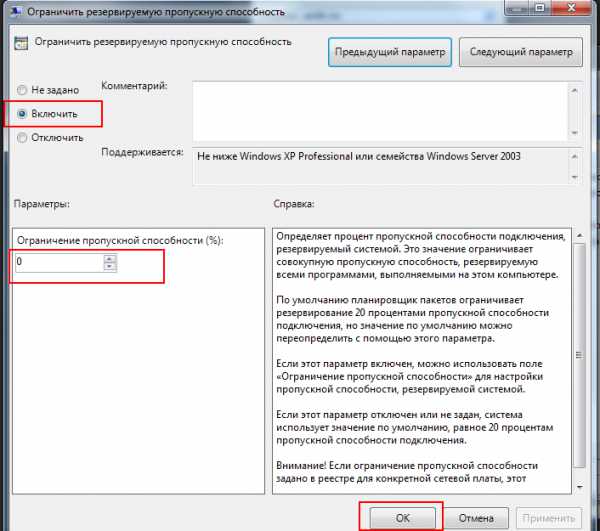
Шаг 9: Теперь открываем ПУСК >> ПАНЕЛЬ УПРАВЛЕНИЯ >> СЕТЬ И ИНТЕРНЕТ >> ЦЕНТР УПРАВЛЕНИЯ СЕТЯМИ И ОБЩИМ ДОСТУПОМ
В открывшемся окне выбираем Изменение параметров адаптера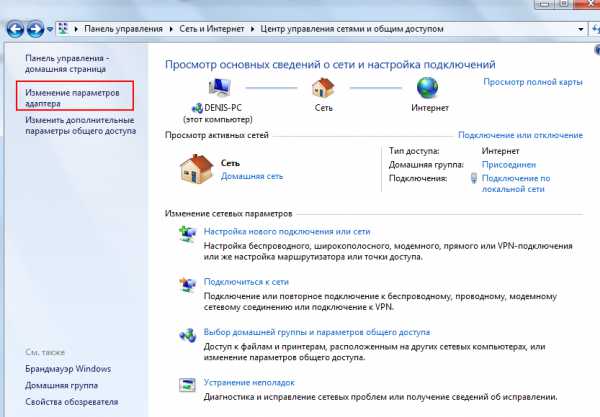
Шаг 10: В открывшемся окне нажимаем ПРАВОЙ кнопкой мыши на Подключение по локальной сети >> нажимаем свойства
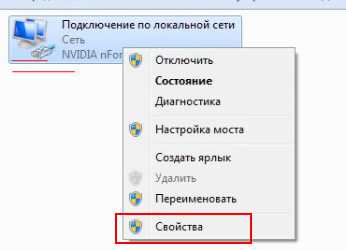 Шаг 10: В открывшемся окне проверяем стоит ли галочка на Планировщик пакетов QoS Если не стоит, то ставим галочку и жмем Ок
Шаг 10: В открывшемся окне проверяем стоит ли галочка на Планировщик пакетов QoS Если не стоит, то ставим галочку и жмем Ок 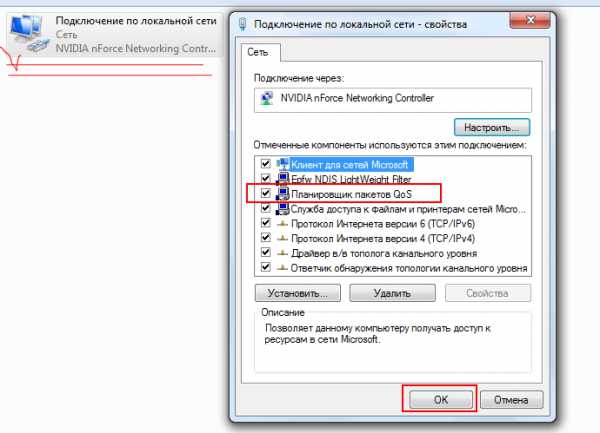
Все!!! Теперь все настройки выполнены.
На windows XP настройки почти не отличаются. Опираясь на приведенные инструкции возможно легко настроить и для ХР. Команда ВЫПОЛНИТЬ в ХР находится сразу в меню ПУСК справа.После того, как вы введете команду gpedit.msc , следуйте следующим инструкциям:
1. Откроется окно настроек Групповая политика, нам нужно пройти по Конфигурация компьютера > Административные шаблоны > Сеть > Диспетчер пакетов QoS Далее из списка выбираем Ограничить резервируемую пропускную способность 2. В появившемся окне ставим галочку Включен и ставим количество процентов равное нулю. 3. После проделанных операций идем в Пуск > Конфигурация > Панель управления > Сетевая конфигурация (Сетевые соединения) > Локальная сеть (Локальные соеднинения) > Свойства 3. В списке ищем QoS Packet Scheduler, проверяем отмечен ли он, если нет то ставим галочку, и Сохранить.nastroika-pk.blogspot.ru
Как увеличить скорость интернета?
Доброго времени суток.
Уф... вопрос который я хочу поднять в этой статье - наверное, один из самых популярных, ведь скоростью интернета недовольны очень многие пользователи. К тому же если верить рекламе и обещаниям, которые можно увидеть на многих сайтах - купив их программу скорость интернета увеличиться в несколько раз...
На самом деле это не так! Максимум получите прирост на 10-20% (и то, это в лучшем случае). В этой статье я хочу привести лучшие (на мой скромный взгляд) рекомендации, которые действительно помогут несколько увеличить скорость интернета (попутно развеять некоторые мифы).
Как увеличить скорость интернета: советы и рекомендации
Советы и рекомендации актуальны для современных ОС windows 7, 8, 10 (в windows XP некоторые рекомендации применить не удастся).
1) Настройка ограничения скорости доступа к сети интернет
Большинство пользователей даже не догадывается о том, что windows, по умолчанию, ограничивает пропускную способность интернет-соединения на 20%. Из-за этого, как правило, ваш канал не используется на так называемую "всю мощность". Эту настройку рекомендуется изменить в первую очередь, если вы недовольны своей скоростью.
В windows 7: открываете меню ПУСК и в меню выполнить пишите gpedit.msc.
В windows 8: нажимаете сочетание кнопок Win+R и вводите эту же команду gpedit.msc (затем жмете по кнопке Enter, см. рис. 1).
Важно! В некоторых версиях windows 7 нет редактора групповых политик, и поэтому при запуске gpedit.msc у вас высветится ошибка: "Не удается найти “gpedit.msc”. Проверьте, правильно ли указано имя и повторите попытку". Для возможности редактирования этих настроек, вам нужно установить этот редактор. Более подробно об этом можно ознакомиться, например, здесь: https://compconfig.ru/winset/ne-udaetsya-nayti-gpedit-msc.html.
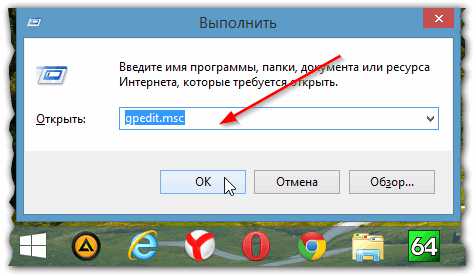
Рис. 1 Открытие gpedit.msc
В открывшемся окне перейдите во вкладку: Конфигурация компьютера/Административные шаблоны/Сеть/Планировщик пакетов QoS/Ограничить резервируемую пропускную способность (у вас должно появиться окно как на рис. 2).
В окне ограничения пропускной способности переставьте ползунок в режим "Включено" и введите ограничение: "0". Сохраните настройки (для надежности можно перезагрузить компьютер).

Рис. 2 редактирование групповых политик...
Кстати, нужно еще проверить, включена ли галочка в вашем сетевом подключении напротив пункта "Планировщик пакетов QOS". Для этого откройте панель управления ОС windows и перейдите во вкладку "Центр управления сетями и общим доступом" (см. рис. 3).
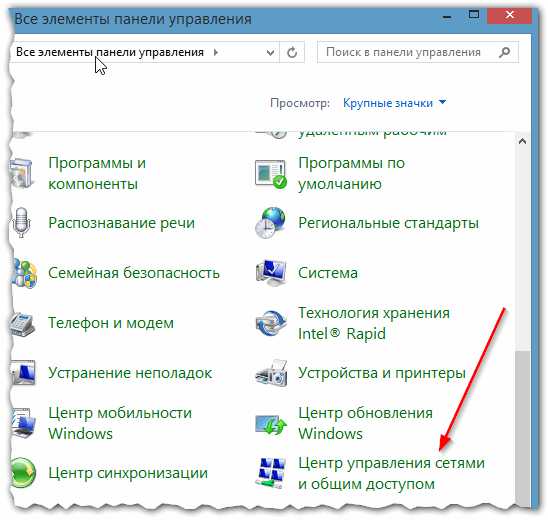
Рис. 3 Панель управления windows 8 (просмотр: большие значки).
Далее щелкните по ссылке "Изменить дополнительные параметры общего доступа", в списке сетевых адаптеров выберите тот, через которое идет подключение (если у вас интернет по Wi-Fi - выбирайте адаптер на котором написано "Беспроводное подключение", если кабель интернета подключен к сетевой карте (так называемая "витая пара") - выбирайте Ethernet) и перейдите в его свойства.
В свойствах проверьте, есть ли галочка, напротив пункта "Планировщик пакетов QOS" - если ее нет, поставьте и сохраните настройки (желательно перезагрузить ПК).
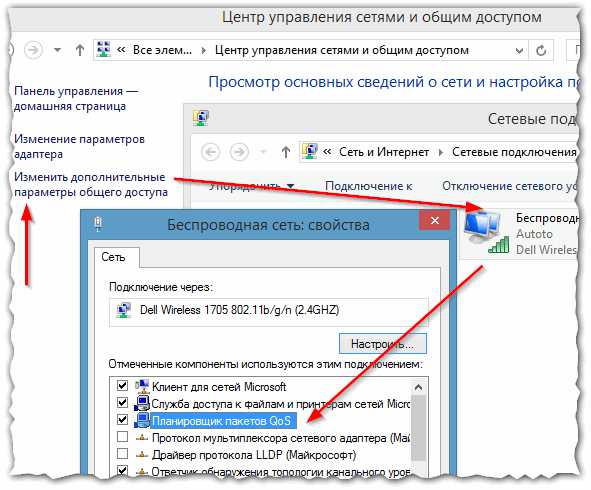
Рис. 4 Настройка сетевого подключения
2) Настройка ограничения скорости в программах
Второй момент, с которым я довольно таки часто сталкиваюсь при подобных вопросах - это ограничение скорости в программах (иногда их так настраивает даже не сам пользователь, а например установка по умолчанию...).
Конечно, все программы (в которых многие не довольны скоростью) я сейчас разбирать не стану, но возьму одну распространенную - Utorrent (кстати, по опыту могу сказать, что большинство пользователей недовольны скоростью именно в ней).
В трее рядом с часами щелкните (правой кнопкой мышки) по значку Utorrent и в меню посмотрите: какое ограничение приема у вас стоит. Для максимальной скорости выберите режим "Не ограничено".
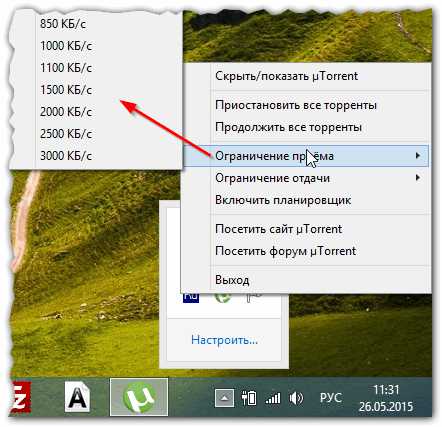
Рис. 5 ограничение скорости в Utorrent
Кроме этого, в настройках Utorrent есть возможность ограничения скорости, когда при скачивании информации вы достигаете какого-то лимита. Нужно проверить и эту вкладку (возможно ваша программа шла с предустановленными настройками, когда вы ее скачивали)!
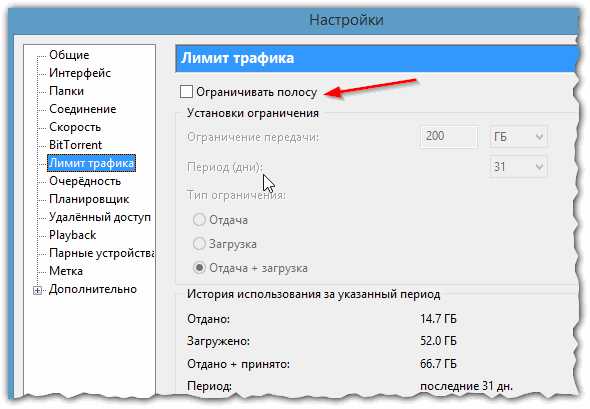
Рис. 6 лимит трафика
Важный момент. Скорость скачивания в Utorrent (да и в других программах) может быть низкой из-за тормозов жесткого диска... Т.е. когда жесткий диск нагружен, Utorrent сбрасывает скорость сообщая вам об этом (нужно смотреть в нижнюю часть окна программы). Более подробно об этом можете почитать в моей статье: https://pcpro100.info/vneshniy-zhestkiy-disk-i-utorrent-disk-peregruzhen-100-kak-snizit-nagruzku/
3) Чем загружена сеть?
Иногда от пользователя скрываются некоторые программы, которые работают активно с сетью интернет: закачивают обновления, отправляют разного рода статистику и т.д. В случаях, когда недовольны скоростью интернет - я рекомендую проверить, чем и какими программами загружен канал доступа...
Например, в диспетчере задач windows 8 (чтобы открыть его нажмите Ctrl+Shift+Esc) можно отсортировать программы в порядке нагрузки на сеть. Те программы, которые вам не нужны - просто закройте.
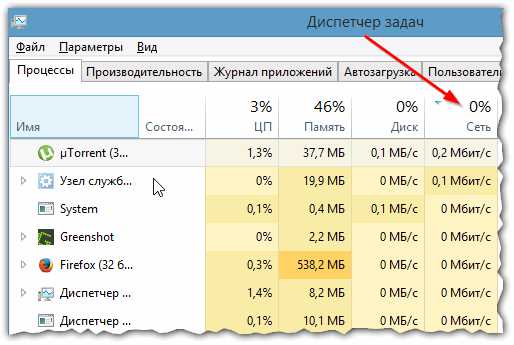
Рис. 7 просмотр программ работающих с сетью...
4) Проблема в сервере, с которого качаете файл...
Очень часто проблема низкой скорости связана с сайтом, а точнее с сервером, на котором он находиться. Дело в том, что даже если у вас с сетью все в порядке, с сервера, на котором находится файл, могут качать информацию десятки и сотни пользователей и естественно, что скорость для каждого будет небольшой.
Вариант в этом случае простой: проверьте скорость скачивания файла с другого сайта/сервера. Тем более, что большинство файлов можно найти на многих сайтах в сети.
5) Использование турбо-режима в браузерах
В случаях когда у вас тормозит онлайн-видео или долго грузятся странички - отличным выходом может стать турбо-режим! Поддерживают его лишь некоторые браузеры, например такие, как Opera и Яндекс-браузер.
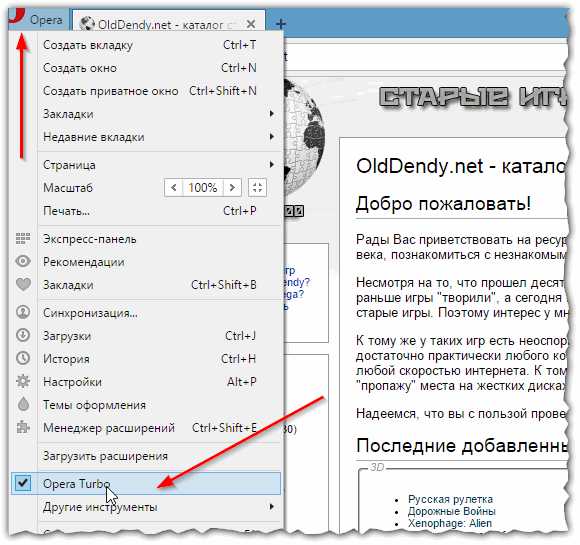
Рис. 8 Включение турбо режима в браузере Opera
В чем еще может быть причины низкой скорости интернета...
Роутер
Если доступ в интернет у вас осуществляется через роутер - возможно что он просто "не тянет". Дело в том, что некоторые недорогие модели просто не справляются с высокой скоростью и автоматически ее режут. Так же проблема может быть в удаленности устройства от роутера (если соединение идет по Wi-Fi)/ Более подробно об этом: https://pcpro100.info/pochemu-skorost-wi-fi/
Кстати, иногда помогает банальная перезагрузка роутера.
Интернет-провайдер
Пожалуй, от него зависит скорость больше, чем от всего остального. Для начала неплохо бы проверить скорость доступа в интернет, соответствует ли она заявленному тарифу интернет-провайдера: https://pcpro100.info/kak-proverit-skorost-interneta-izmerenie-skorosti-soedineniya-luchshie-onlayn-servisyi/
К тому же все интернет провайдеры указывают приставку ДО перед любым из тарифов - т.е. максимальную скорость своего тарифа из них никто не гарантирует.
Кстати, обратите внимание еще на один момент: скорость скачивания программы на ПК показывают в МБ/сек., а скорость доступа в интернет - провайдеры указывают в Мбит/сек. Разница между величинами на порядок (примерно в 8 раз)! Т.е. если вы подключены к интернету со скоростью 10 Мбит/с - то для вас максимальная скорость скачивания примерно равна 1 МБ/сек.
Чаще всего, если проблема связана с провайдером, скорость падает в вечерние часы - когда интернетом начинают пользоваться очень много пользователей и пропускной способности канала всем не хватает.
"Тормоза" компьютера
Очень часто тормозит (как оказывается в процессе разбора) не интернет, а сам компьютер. Но многие пользователи ошибочно полагают, что причина в интернете...
Рекомендую почистить и провести оптимизацию windows, настроить соответствующим образом службы и пр. Эта тема довольно обширна, ознакомитесь с одной из моих статей: https://pcpro100.info/tormozit-kompyuter-chto-delat-kak-uskorit-windows/
Так же проблемы могут быть связаны с большой загрузкой ЦП (центрального процессора), причем, в диспетчере задач процессы нагружающие ЦП могут вообще не показываться! Более подробно: https://pcpro100.info/pochemu-protsessor-zagruzhen-i-tormozit-a-v-protsessah-nichego-net-zagruzka-tsp-do-100-kak-snizit-nagruzku/
На этом у меня все, всем удачи и высокой скорости..!
Социальные кнопки:
pcpro100.info